Я ищу в Интернете программное обеспечение Q и загружаю его. Когда загрузка была завершена, я понял, что это сжатый файл. При попытке открыть файл настройки и извлечь файлы, чтобы установить приложение, был запрошен пароль. Я был удивлен, но тем не менее мне показалось, что это здорово. Теперь мне любопытно узнать, как добавить пароль к Zip-файлу.. Узнать, как заархивировать файл с паролем, вы можете в этой статье.
Как заархивировать файл с паролем
Zip-файлы можно найти по всему Интернету, или вы можете создавать их на своем компьютере, как любой другой документ. Процесс создания Zip-файлов несложен с использованием встроенных в Windows инструментов.
Однако, чтобы добавить пароль к Zip-файлу, вам необходимо использовать сторонние инструменты сжатия, такие как WinRAR или 7-Zip. Вы можете бесплатно загрузить и установить эти программы по официальным ссылкам. В этой статье мы используем WinRAR и показываем, как установить пароль для файла WinZip.
Шаг 1: Загрузите и установите программное обеспечение WinRar на свой компьютер со страницы загрузки WinRAR.
Шаг 2: После того, как WinRAR установлен, выберите файлы и папки, которые вы хотите защитить паролем, и щелкните их правой кнопкой мыши. Выберите «Добавить в архив…» из контекстного меню, которое появляется на экране.
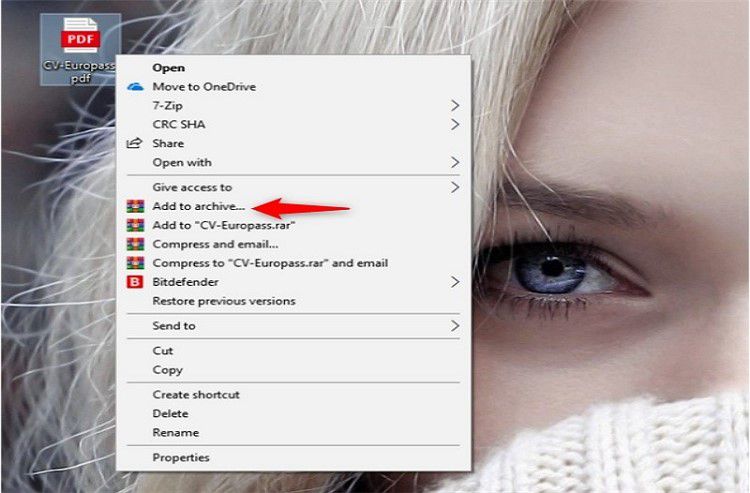
Шаг 3: Имя и параметры архива откроются автоматически. Введите имя для новых Zip-файлов и не забудьте выбрать опцию «ZIP» в разделе «Формат архива».
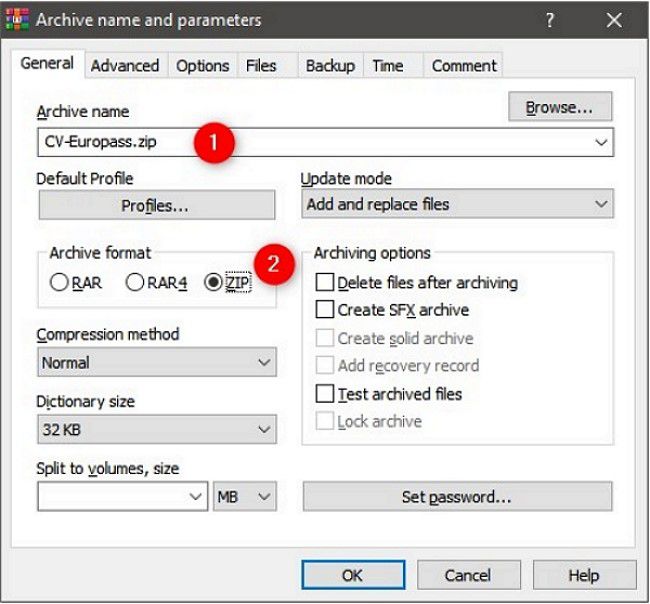
Шаг 4: Отрегулируйте параметры сжатия в соответствии с вашими желаниями. Важно отметить, что это раздел для шифрования вашего Zip-файла паролем. Нажмите на кнопку «Установить пароль…».
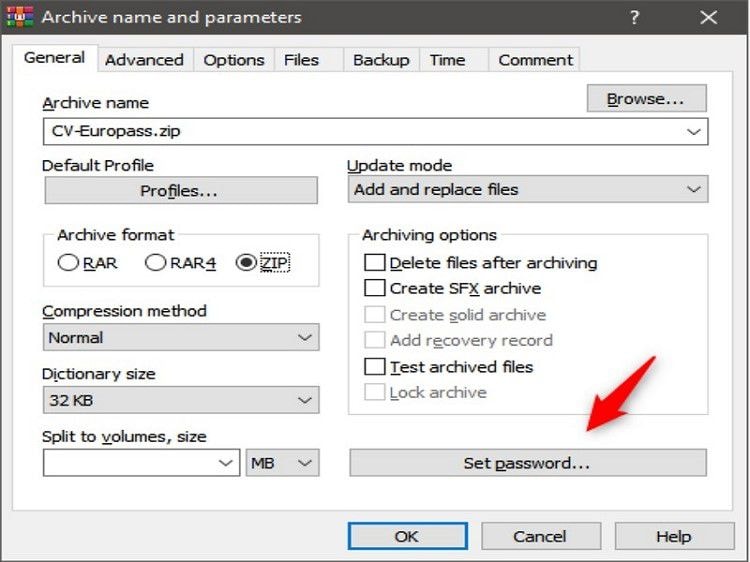
Шаг 5:Во всплывающем окне дважды введите символы, которые вы хотите использовать в качестве пароля для Zip-файла, в соответствующие поля. После этого необходимо проверить через опцию «Устаревшее шифрование ZIP», что можно открыть только что созданный файл, защищенный паролем, с помощью проводника или проводника Windows. Ошибка, при которой вам понадобятся только инструменты сжатия, чтобы открыть файл. Когда закончите, нажмите "ОК".
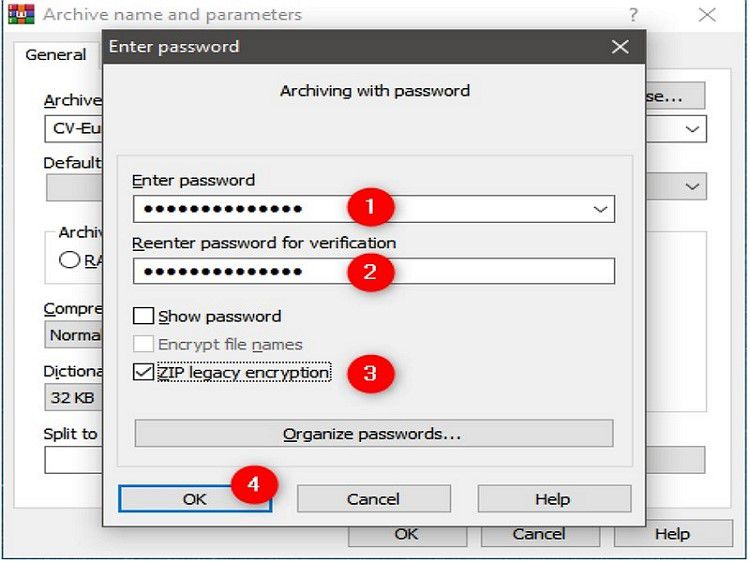
Шаг 6: Подождите, пока WinRAR завершит создание Zip-файла, после чего вам нужно будет указать правильный пароль, чтобы открыть его.
Лучший шифровальщик и редактор PDF в 2022 году
PDFelement — это во многих отношениях лучший инструмент для работы с PDF-файлами, доступный на рынке. Бесплатная версия имеет такие функции, как редактирование, преобразование и подпись на документах. Компания инвестирует средства в интеграцию новых технологий в инструмент индивидуальной упаковки, и для этой цели в PRO-версии есть функция распознавания текста, которая поддерживает различные языки и добавляет Нумерацию Бейтса к нескольким документам во время пакетной обработки.

- Может создавать и конвертировать PDF-файлы в другие форматы
- Он может легко заполнять формы и подписывать их
- Поддерживает быстрое редактирование и аннотирование PDF-файлов
- Поддерживает редактирование отсканированных PDF-файлов с помощью OCR
- Доступно для пользователей системы Mac и Windows
- Защитите PDF паролем, разрешением, редактированием и т. д.
Советы по защите паролем Zip-файла
Процесс использования и защиты уже созданного Zip-файла паролем отличается от описанного выше, но по-прежнему довольно прост. Откройте сжатый файл. В меню «Файл» выберите «Добавить пароль…», затем дважды введите пароль и нажмите «ОК».
Даже несмотря на то, что вы защитили свой Zip-файл паролем, чтобы никто не мог получить доступ к файлу, кроме тех, у кого есть пароль, по-прежнему остается одна проблема: любой может получить доступ и увидеть имена файлов в Zip-файле. Они могут использовать эти имена файлов, чтобы отследить, что может содержать Zip-файл, потому что они не будут напрямую обращаться к содержимому. Будьте осторожны с именами файлов.
В заключение мы можем сказать, что будьте внимательны при шифровании файлов с помощью пароля, чтобы не забыть его и не попасть в ловушку. Zip-файлы очень удобныи, когда вы делитесь большим файловым контентом через Интернет или по почте.
Мощная функция автоматического распознавания форм позволяет с легкостью обрабатывать формы.
Извлекайте данные легко, эффективно и точно с помощью функции извлечения данных из форм.
Преобразование стопок бумажных документов в цифровой формат с помощью функции распознавания текста для лучшего архивирования.
Редактируйте документы, не изменяя шрифты и форматирование.
Совершенно новый дизайн, позволяющий вам оценить содержащиеся в нем рабочие документы.

